برای مشاوره دانلود واتس آپ برای کامپیوتر
برای مشاوره دانلود واتس آپ برای کامپیوتر


واتساپ به عنوان یک پیام رسان محبوب و قدرتمند در دنیا، امکانات زیادی را در اختیار کاربران خود قرار می دهد، ازجمله این امکانات می توان به تماس های صوتی و تصویری و متنی اشاره کرد. همچنین سرعت بالا و امکان ارسال فایل، عکس و استیکر و ویدئو از قابلیت های این اپلیکشن می باشد.
پس از ساخت و ارائه نسخه ویندوزی این اپلیکشن، امکان نصب واتس آپ بر روی ویندوز برای کاربران برنامه واتساپ ویندوز فراهم شده است. همچنین با توجه به محبوبیت واتس آپ در بین کاربران ایرانی، در این مقاله توضیحاتی در رابطه با دانلود واتساپ برای کامپیوتر، نصب واتس آپ برای کامپیوتر، نصب واتساپ برای ویندوز بدون گوشی و دانلود واتساپ برای ویندوز 7 و دانلود whatsapp برای ویندوز 10 به همراه راهنمای تصویری ارائه شده است.
دانلود واتساپ برای کامپیوتر
واتس آپ به عنوان یک پیام رسان محبوب در بین کاربران خود علاوه بر اپلیکیشن گوشی، اقدام به عرضه نسخه ویندوزی نیز کرده است که کاربران بتوانند به راحتی نسبت به دانلود واتس آپ برای کامپیوتر و همچنین نصب آن اقدام نمایند. پیش از این جهت استفاده از واتس آپ بر روی کامپیوتر می توانستیم از نسخه تحت وب واتساپ استفاده کنیم ، اما با ارائه اپلیکیشن ویندوز و امکان نصب واتساپ ویندوز، استفاده از این برنامه برای کاربران راحت تر شده است. در ادامه به منظور سهولت دسترسی کاربران لینک دانلود برنامه واتساپ برای کامپیوتر قرارداده شده است.
برای دانلود واتساپ برای کامپیوتر نسخه ویندوز کلیک کنید.
برای دانلود واتساپ کامپیوتر نسخه مک کلیک کنید.
در این بخش به آموزش نحوه دانلود این اپلیکیشن محبوب و کاربردی پرداخته شده است.
پس از ارائه نسخه ویندوزی واتس آپ، سایت های زیادی این برنامه را جهت دانلود در اختیار کاربران قرار دادند، اما به راستی بهترین سایت جهت دانلود واتساپ بر روی کامپیوتر کدام سایت است؟ تجربه ثابت کرده است که جهت پیشگیری از بروز هر مشکلی همیشه می بایست از نسخه اصلی و اوریجینال استفاده کرد. بهترین سایت جهت دانلود و نصب واتس آپ بر روی کامپیوتر، سایت واتس آپ www.whatsapp.com می باشد.
ابتدا شخص باید یک مرورگر باز کرده و آدرس www.whatsapp.com را در نوار آدرس وارد نماید.
پس از باز شدن صفحه، از منوی بالای صفحه گزینه دانلود را انتخاب و پس از ورود به صفحه دانلود برنامه واتساپ برای ویندوز، می تواند نسخه های مختلف واتس آپ برای اندروید، Ios، نسخه ویندوزی و همچنین نسخه مک را مشاهده نماید.
جهت دانلود whatsapp برای ویندوز کافیست بر روی گزینه دانلود برای ویندوز کلیک نماید تا دانلود شروع شود. مدت زمان تکمیل دانلود واتساپ بستگی به سرعت اینترنت دارد و در حالت عادی زمان زیادی جهت دانلود طول نخواهد کشید.
همانطور که ملاحظه کردید ورود به سایت و دانلود واتس اپ ویندوز در مدت زمان کم و با انجام چند کلیک به راحتی انجام می شود.
نصب واتس آپ برای کامپیوتر
در بخش قبلی مراحل دانلود واتساپ دسکتاپ از طریق سایت www.whatsapp.com ارائه شد. در این بخش از مقاله به آموزش نصب واتس آپ برای کامپیوتر به همراه ارائه راهنمای تصویری پرداخته شده است.
پس از دانلود واتساپ ویندوز می بایست ابتدا فایل دانلود شده را اجرا نمود، بدین منظور شخص باید بر روی فایل دابل کلیک کند. پس از پایان نصب واتس آپ، آیکون واتس آپ بر روی دسکتاپ نمایش داده خواهد شد.
با اجرای برنامه، تصویری همانند تصویر زیر نمایش داده خواهد شد:
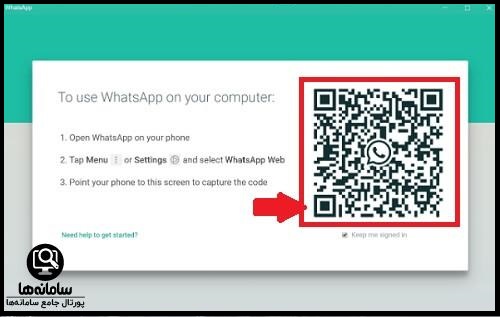
در این بخش می بایست از طریق گوشی کیو آر کد QR code که در صفحه مشاهده می شود را اسکن نمود تا امکان ورود به واتس آپ فراهم شود. برای این کار کافیست ابتدا وارد برنامه واتس آپ بر روی گوشی شده و از بخش تنظیمات گزینه WhatsApp Webرا انتخاب کرد و سپس با قرار دادن دوربین گوشی مقابل QR کد روی دسکتاپ، پیام های فرد دانلود می شوند.
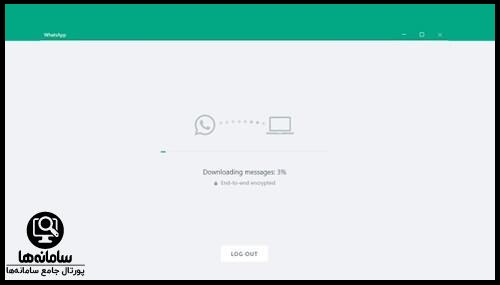
بلافاصله نرم افزار واتس آپ کامپیوتر کلیه چت های شخص که در واتس آپ گوشی موجود است را نمایش خواهد داد.
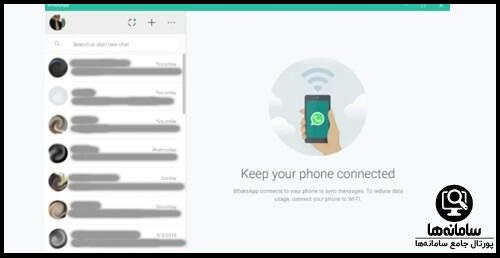
بدین ترتیب نصب واتس آپ بر روی ویندوز با موفقیت انجام شده و هر زمان که فرد بخواهد می تواند از این برنامه بر روی کامپیوتر خود استفاده نماید. جهت خروج از برنامه نیز کافیست از طریق گوشی موبایل و برنامه واتس آپ وارد بخش WhatsApp Web شده و از لیست دستگاه هایی که واتساپ در آن فعال است، دسترسی آن دستگاه را از طریق Log Out قطع نماید. همچنین اگر فرد بخواهد تمامی دستگاه هایی که به واتس آپ وصل هستند را غیرفعال کند می تواند از طریق گزینه Log Out From All Devices اقدام نماید.
همانطور که ملاحظه شد نصب واتس آپ روی ویندوز با انجام چند کلیک به راحتی انجام می شود.
نصب واتس آپ بر روی کامپیوتر بدون گوشی
شاید برای اشخاص پیش آمده باشد که در حین استفاده از واتس آپ بر روی کامپیوتر، ناگهان به دلیل قطع شدن اینترنت گوشی، دسترسی ایشان به واتس آپ ویندوز قطع شده باشد. این مشکل یکی از ضعف های برنامه واتساپ نسخه ویندوز می باشد که طی سال های اخیر راهکار هایی نیز جهت رفع این مشکل ارائه شد. برای مثال می توان به استفاده از برنامه شبیه ساز اندروید بر روی ویندوز اشاره کرد.
خوشبختانه در نسخه جدید برنامه واتس آپ این مشکل برطرف شده است. برای استفاده از واتساپ روی کامپیوتر بدون اتصال گوشی به اینترنت کافیست نسخه بتا را بر روی گوشی همراه نصب کرد.
قابلیت بتا این امکان را به کاربران می دهد تا بتوانند اکانت خود را بصورت همزمان بر روی چند دستگاه فعال نگه دارند. بدین ترتیب کاربران می توانند بدون نیاز به متصل بودن گوشی به اینترنت، از واتساپ خود که روی کامپیوتر نصب کرده اند استفاده کنند.
پس از دانلود و نصب آخرین نسخه واتس آپ بر روی گوشی و همچنین دانلود واتس آپ برای ویندوز و نصب واتس آپ بر روی کامپیوتر، می بایست وارد برنامه واتس آپ بر روی گوشی همراه شده و وارد بخش More Options شد و سپس گزینه Linked Devices را انتخاب نمود.
با انتخاب گزینه Multi-device beta و گزینه Join Beta می توان نسبت به فعالسازی نسخه بتا اقدام نمود.
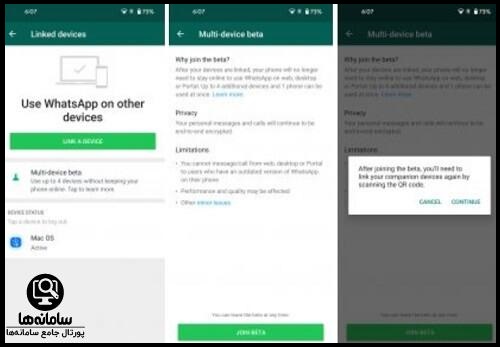
پس از انجام این مراحل می بایست واتس اپ دسکتاپ نصب شده بر روی ویندوز را باز کرده و با استفاده از اسکن QRکد وارد واتس آپ شد. حال می توان بدون اتصال گوشی به اینترنت از واتس آپ ویندوز استفاده نمود.
نصب واتس آپ روی ویندوز 7 و 10
نرم افزار واتس آپ در ابتدا برای کاربران ویندوز 7 قابل استفاده نبود اما با توجه به استفاده کاربران از ویندوز7 در سرتاسر دنیا، واتس آپ نسبت به بهینه سازی این برنامه جهت استفاده از این برنامه در ویندوز 7 اقدام نمود. پیش از این کاربران ویندوز 7 تنها می توانستند از نسخه واتساپ وب از طریق سایت www.Web.WhatsApp.com از این برنامه بر روی کامپیوتر خود استفاده کنند.
جهت نصب واتس آپ بر روی ویندوز 7 کافیست ابتدا به سایت WhatssApp.com وارد شده و گزینه دانلود را انتخاب نمود سپس می توان اقدام به دانلود واتساپ برای ویندوز 7 کرد. پس از اتمام دانلود واتساپ ویندوز کافیست برروی فایل دانلود شده دوبار کلیک نمود تا عملیات نصب واتس آپ روی ویندوز 7 انجام شود. جهت ورود به واتس آپ نیز می توان پس از اجرای برنامه از طریق اسکن QRکد روی صفحه دسکتاپ توسط گوشی موبایل خود، وارد برنامه واتساپ کامپیوتر شده و به کلیه پیام ها و اطلاعات خود دسترسی پیدا کرد.
نصب واتساپ برای ویندوز 10
همانطور که که قبلا گفته شد، نرم افزار واتس آپ پیش از این قابل استفاده بر روی گوشی های اندروید و آیفون و همچنین نسخه تحت وب بود، امروزه امکان نصب واتس آپ بر روی ویندوز نیز وجود دارد. در این بخش نحوه نصب واتس آپ بر روی ویندوز10 آموزش داده می شود.
برای دانلود واتساپ بر روی ویندوز 10 کافیست ابتدا وارد سایت WhatssApp.com شده و از بخش دانلود نسبت به دانلود واتس آپ برای ویندوز اقدام نمود. پس از نصب ویندوز بر روی کامپیوتر با دوبار کلیک بر روی فایل دانلود شده مراحل نصب واتس آپ بر روی ویندوز10 انجام می شود.
پس اتمام نصب واتس آپ بر روی کامپیوتر کافیست از طریق اسکن QRکد توسط گوشی موبایل به برنامه واتس آپ وارد شده و به پیامها و اطلاعات خود دسترسی یافت.
اگر بعد از خواندن این مقاله، سوال یا ابهامی در خصوص دانلود آخرین نسخه واتساپ برای کامپیوتر داشتید هم می توانید با کارشناسان مرکز مشاوره سامانه ها تماس بگیرید. کارشناسان سامانه ها تمام سوالات شما را به کامل ترین شکل ممکن پاسخگو هستند.


پاسخ مشاور: لینک دانلود واتساپ برای کامپیوتر در متن مقاله ارائه شده است.